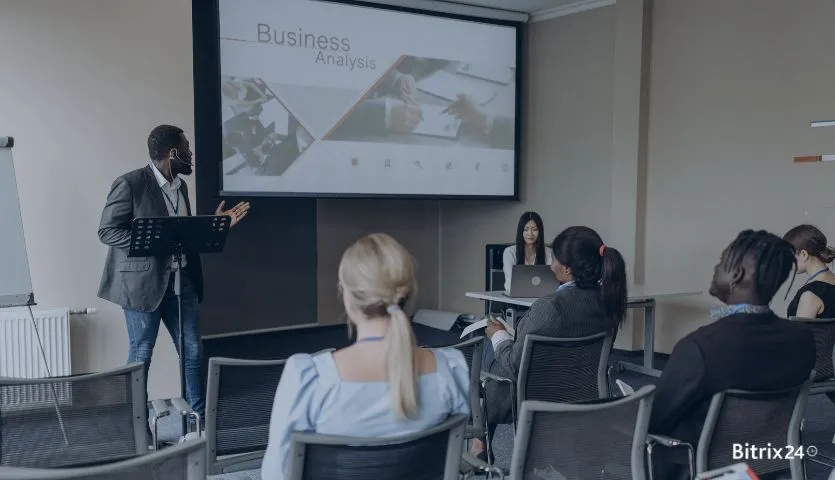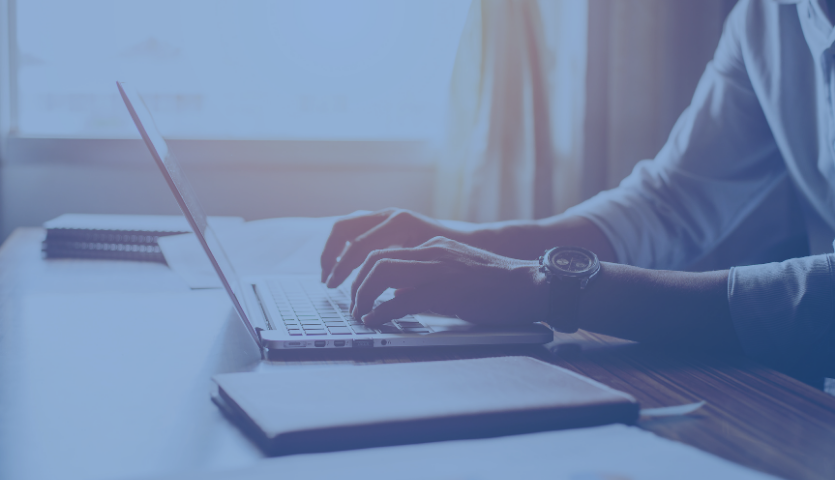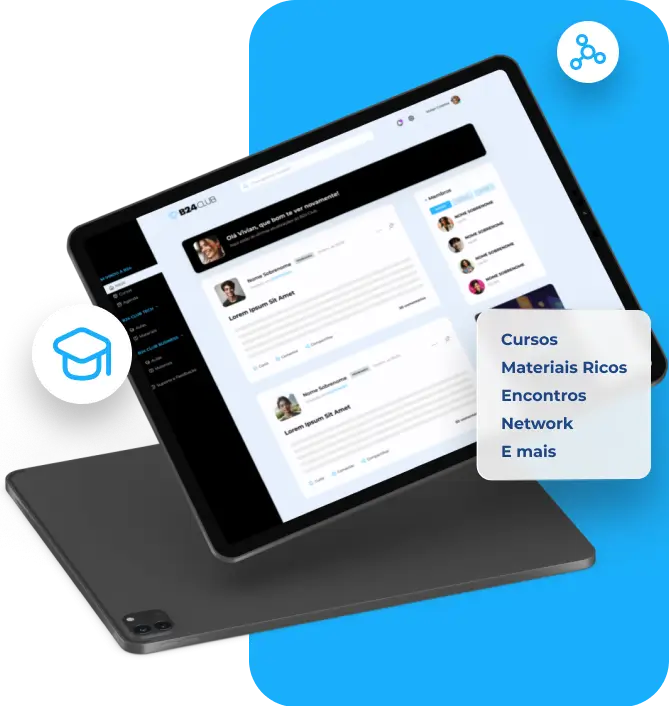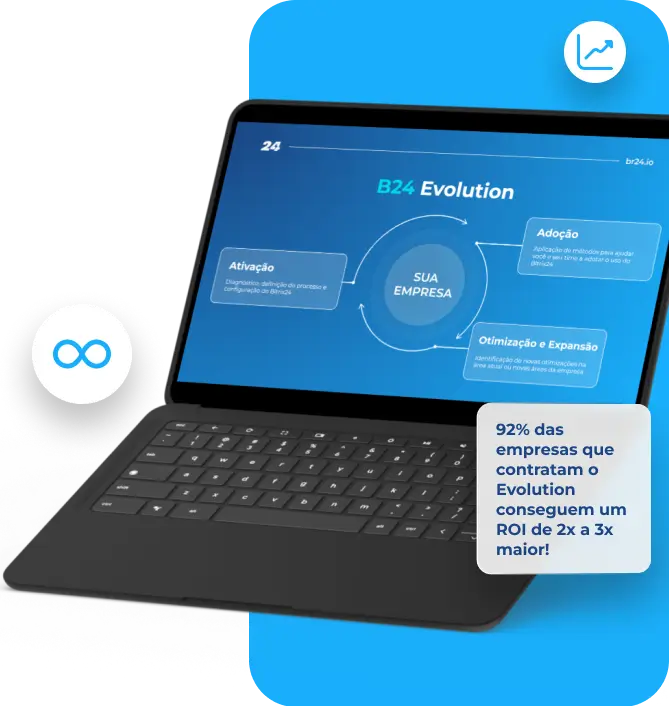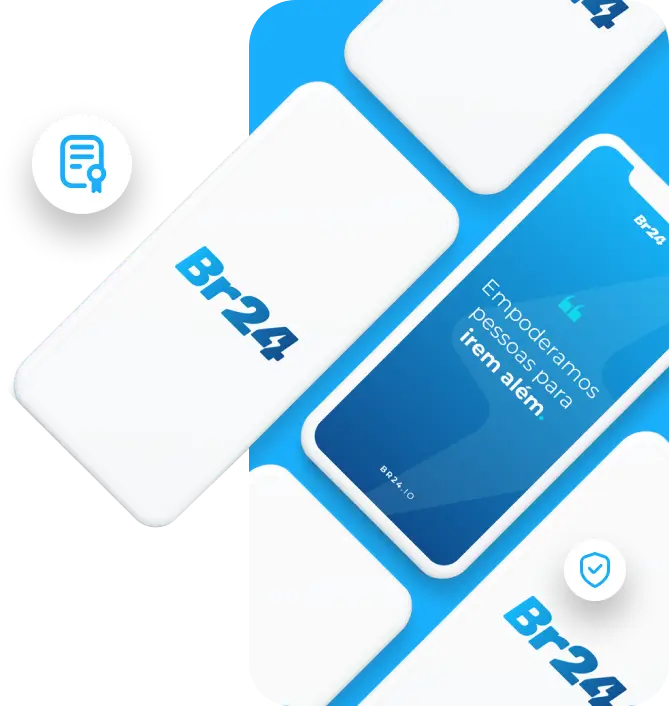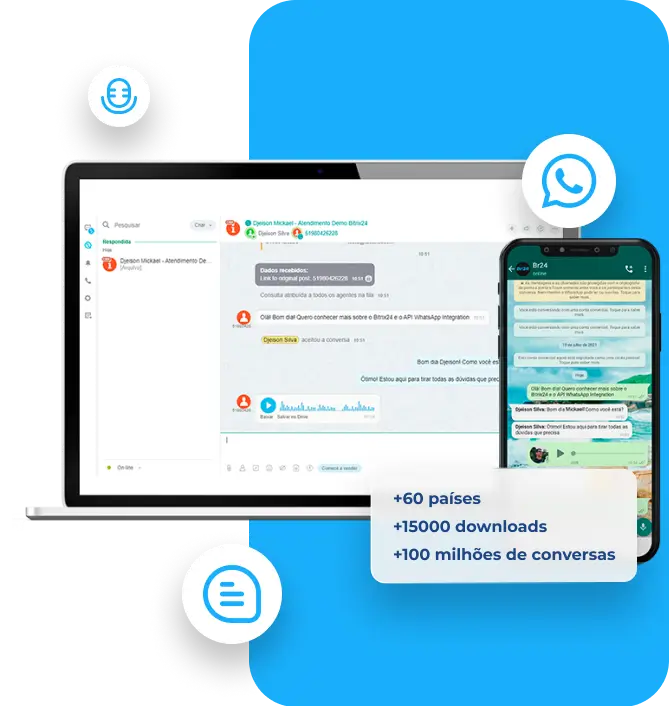Você sabe qual o canal mais rentável da sua máquina comercial? Sabe o que está gerando mais leads, quais as suas taxas de conversão e qual a sua receita com o resultado dessas ações?
E ainda: consegue responder se o dinheiro gasto em anúncios, eventos, produção de conteúdo ou qualquer outro investimento de marketing está realmente gerando resultados?
Se você respondeu não a qualquer uma dessas perguntas, então esse post é para você!
Neste artigo, vamos mostrar como usar o Sales Intelligence do Bitrix24.CRM para descobrir qual o canal mais rentável do seu negócio. Ao usar em sua empresa, você saberá se o valor investido em determinado canal está compensando todo o seu esforço e qual o resultado final disso.
Continue lendo para ver na prática como usar essa ferramenta e ajude o seu time de marketing a melhorar cada vez mais as suas estratégias.
O que é Sales Intelligence do Bitrix24?
O Sales Intelligence (Inteligência de Vendas) é uma ferramenta do Bitrix24 que faz parte do Bitrix24.CRM e serve para analisar o retorno sobre o investimento em marketing.
Os resultados gerados trazem insights importantes para todo negócio
que utiliza métodos para atrair leads e clientes por meio de estratégias de marketing, e precisa saber qual canal gera mais receita.
A ferramenta mostra os dados mais importantes e possibilita que você entenda qual estratégia traz mais vendas, podendo assim distribuir melhor o orçamento.
- Ter todos os dados de marketing por canal centralizados em um só relatório;
- Calcular o custo de aquisição de um cliente;
- Fazer uma distribuição melhor do orçamento da área, de acordo com os canais que dão mais retorno sobre o investimento;
- Visualizar toda a jornada do cliente desde quando ele faz a primeira conversão com seus materiais até tornar-se um comprador.
Para isso, é necessário fazer a configuração da ferramenta e assim conseguir acessar todos os dados.
Como configurar o Sales Intelligence
Para aproveitar todo o potencial da ferramenta, é necessário que você configure no Bitrix24 todos os canais de aquisição de leads e clientes, principalmente aqueles que são de fonte externa (por exemplo, Facebook).
Para fazer isso, vá até Análise de CRM > Sales Intelligence acessando pelo menu lateral. Caso não apareça lá para você, digite na barra de pesquisa “Sales Intelligence”.
Ao abrir a ferramenta, para fazer a configuração inicial, você deve primeiro definir quais serão as Fontes de Tráfego e de Canais de Comunicação.
Configurando as Fontes de tráfego:Aqui, você configura de onde está vindo o tráfego, ou seja, qual a origem do clique.
As fontes nada mais são do que os canais pelos quais os contatos entram no CRM.
Para determinar a origem do tráfego, são utilizados parâmetros UTM, e esse controle funciona através das tags que você coloca em um URL.
No tagueamento, você adiciona uma tag (marcador específico) a um link e coloca no endereço a fonte desejada. Por exemplo:
“https://seusite.com.br/?utm_source=facebook”
Quando o lead clica no link e preenche um formulário, por exemplo, a origem dele aparecerá no CRM. Ou seja, você saberá que ele acessou a URL do seu site através do Facebook.
Além das opções das fontes padrão que são os Anúncios no Google Ads e Facebook, Instagram, Other traffic e E-mail Marketing, você pode inserir outras que você utiliza, clicando em “Adicionar”.
?Dica: a opção Other Traffic, já vem com tagueamento. Ele é automatizado e não requer nenhuma configuração específica. Ao conectá-lo, ele pega automaticamente o tráfego orgânico que não foi tagueado e manda as estatísticas para os relatórios.
Já na opção de E-mail Marketing, se você faz o envio de e-mails pelo Bitrix24, ele já vem configurado.
Para inserir os UTMs, basta clicar dentro de cada opção (ex.: Facebook) e inserir o tagueamento correspondente.
Decifrando os parâmetros UTM
Caso você não esteja familiarizado com a inserção de tagueamentos, veja abaixo o que cada um dos parâmetros significa:
- utm_source: é a fonte do visitante. Por exemplo, e-mail ou Google Ads.
- utm_content: é usado para distinguir um conteúdo semelhante dentro de um anúncio. Exemplo: ebook-chatbot
- {campaignid}: é o identificador da campanha. Mostra a campanha onde foi criado o anúncio.
- {adgroupid}: é o identificador do grupo de anúncios. Mostra o grupo dentro do qual foi mostrado o anúncio.
- {targetid}: é o identificador da palavra-chave.
Canais de comunicação:
Os Canais de comunicação são onde os leads serão gerados. Ou seja, local onde estarão os formulários, chats, e todo e qualquer outro meio de captação das conversões.
Para configurar os canais, basta escolher o que você utiliza, clicar e seguir o passo a passo.
Ao contrário de outras ferramentas de marketing que só geram leads através de formulários em páginas específicas, um dos diferenciais do Bitrix24 é que você pode ter formulários dentro do site, loja online, ou qualquer outro lugar. E mais: os formulários da plataforma já vem tagueados, você não precisa fazer nada.
Se você usa o bate-papo do Bitrix24 ou o nosso aplicativo de mensagens PowerZAP WhatsApp API, pode aproveitar que toda conversa que entra por estes canais gera um lead automaticamente, devido a configuração padrão no canal aberto. Ou seja, todo contato que entrar através de chat, torna-se um lead dentro do CRM da plataforma.
Usar esse tipo de canal é interessante pois você consegue ter o rastreamento de todos os leads que foram gerados não só por formulários, mas por conversas também.
Aproveite para selecionar todos os canais que usa em suas estratégias, para não deixar nenhuma informação faltando.
Com isso tudo configurado, você já pode gerar os relatórios.
Gerando relatórios no Sales Intelligence
Para acessar os dados, vá ao menu superior do Sales Intelligence e clique em Relatórios. Atualmente existem dois tipos de relatórios:
ROI de publicidade
Este relatório se refere ao Retorno sobre o Investimento e mostra a eficiência de cada uma das fontes. Aqui, é possível descobrir qual canal vende mais ou tende a ter as melhores conversões, por exemplo.
Ao abrir o relatório, selecione o período que quer analisar e qual a origem do tráfego (escolha a origem do tráfego caso queira uma específica, já que por padrão ele traz todas as que você conectou).
Neste relatório, você verá um funil de vendas dividido em partes. Cada parte representa um canal de tráfego. Além disso, você pode visualizar a taxa de conversão geral.
Como você pode ver no exemplo abaixo, havia dois clientes no Instagram, e um deles foi convertido em negócios. Ou seja, a taxa de conversão desse canal foi de 50%.
Mais abaixo no relatório, você pode ver os mesmos dados, em forma de tabela. A tabela mostra a taxa de conversão de cada canal, bem como a quantidade e o valor total dos negócios ganhos, além de outras informações importantes.
Relatório de Tráfego
Outro relatório é o de Tráfego. Basicamente, ele traz as mesmas informações que o anterior, porém ajuda a entender a distribuição de cada um dos leads e ver como está a performance dos colaboradores que recebem os contatos.
Ou seja, este relatório ajuda a analisar o impacto do tráfego nas vendas de cada um dos canais. Em cima, você verá o funil de vendas e a taxa de conversão geral.
Mais abaixo você pode ver a distribuição de forma mais detalhada, de acordo com cada colaborador.
Com as Fontes de tráfego e Canais de Comunicação configurados, os relatórios são gerados automaticamente, basta acessá-los e escolher o período que deseja analisar.
Janelas de atribuição e Domínios referentes
Outro ponto importante que você pode configurar são os parâmetros da Janela de atribuição e Domínios referentes, que estão localizados nas Configurações, no menu superior do Sales Intelligence.
Para entender a importância de configurar esses pontos, trouxemos um exemplo prático:
Uma pessoa vê seu anúncio no Facebook, clica no link para o seu site e preenche um formulário. No CRM, será cadastrado um lead com o seguinte caminho:
10 dias depois, o lead decide voltar ao site e digitar a URL na barra de pesquisa. No site, ele realiza outra ação que foi cadastrada com outro tráfego e o tráfego não é relacionado a nenhuma das fontes conectadas.
Porém, esse cliente fez o primeiro acesso através do anúncio do Facebook, e você quer levar isso em consideração, mesmo que a pessoa volte mais tarde através de outro canal. É para isso que serve a Janela de atribuição.
Por padrão, o período de atribuição é de 28 dias. Se o lead interagir com o site dentro desse tempo após a primeira conversão, os leads e negócios serão considerados nas estatísticas da fonte primária. No caso do exemplo, a ferramenta considera o Facebook como fonte do lead.
O período de atribuição vai depender das necessidades do seu negócio. Algumas empresas precisam de 6 meses, por exemplo. Por isso, vá de acordo com o que sua empresa precisa estrategicamente.
Já a configuração de Domínios referentes, se dá pois o Bitrix24 atribui a fonte para leads que vem das redes sociais automaticamente, mesmo se não houver parâmetro UTM. Ou seja, se você não quiser desabilitar essa função, basta desmarcar a opção correspondente na janela de configurações.
Gere relatórios inteligentes e invista nos melhores canais para sua máquina de vendas
Quando você usa um sistema de marketing e CRM separados, você acaba não tendo o rastreamento completo da jornada do cliente e fica sem saber qual canal está gerando mais receita. Porém, com o Bitrix24 isso fica muito mais fácil!
Aproveite os formulários e o tagueamento que a plataforma disponibiliza e no final seu negócio terá relatórios ricos que vão ajudar na tomada de decisões inteligentes, assim sua empresa pode investir onde dá mais resultado.
O Sales Intelligence está disponível apenas para alguns planos pagos do Bitrix24. Se você tem dúvidas sobre a ferramenta, comente abaixo ou chame um de nossos especialistas para te ajudar na implementação do Bitrix24 em sua operação.